Sumowanie danych w tabeli programu Excel
Możesz szybko zsumować dane w tabeli programu Excel, włączając opcję Wiersz sumy, a następnie stosując jedną z kilku funkcji dostępnych na liście rozwijanej dla każdej kolumny tabeli. Domyślne wybory Wiersza sumy korzystają z funkcji SUMY.CZĘŚCIOWE, która umożliwia zawarcie lub zignorowanie wierszy ukrytych w tabeli. Możesz jednak też użyć innych funkcji.

-
Kliknij dowolne miejsce w tabeli.
-
Przejdź do Narzędzia tabel > Projektowaniei zaznacz pole wyboru Wiersz sumy.
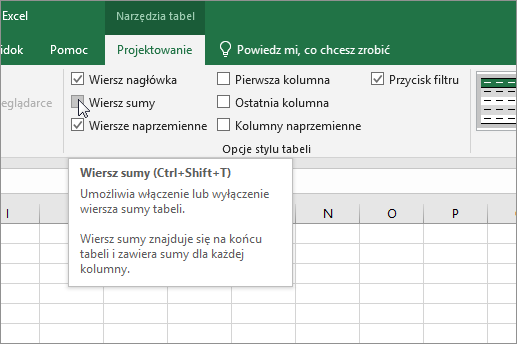
-
Wiersz sumy zostanie wstawiony u dołu tabeli.
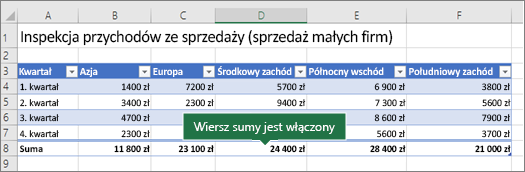
Uwaga: Jeśli zastosujesz formułę do wiersza sumy, a następnie wyłączysz i włączysz wiersz sumy, program Excel zapamięta Twoje formuły. W poprzednim przykładzie zastosowaliśmy już funkcję SUMA w wierszu sumy. Kiedy użyjesz wiersz sumy po raz pierwszy, komórki będą puste.
-
Zaznacz kolumnę, którą chcesz zsumować, a następnie wybierz odpowiednią opcję z listy rozwijanej. W takim przypadku zastosowaliśmy funkcję SUMA dla każdej kolumny:
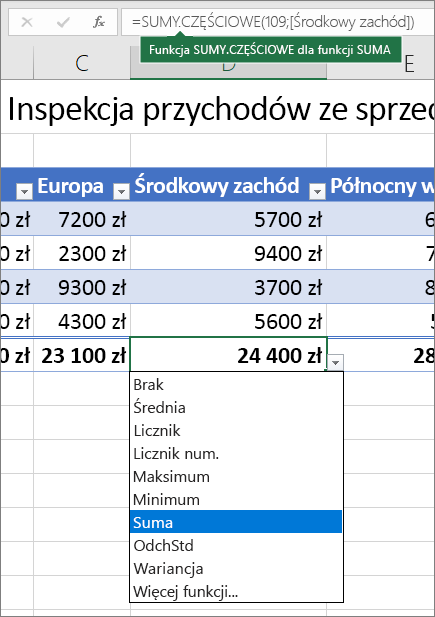
Zobaczysz, że program Excel utworzył następującą formułę: =SUBTOTAL(109,[Midwest]). Jest to funkcja SUMY.CZĘŚCIOWE dla funkcji SUMA i jednocześnie jest to formuła odwołań strukturalnych, która jest przeznaczona wyłącznie do tabel programu Excel. Dowiedz się więcej o Używaniu odwołań strukturalnych w tabelach programu Excel.
Możesz również użyć innej funkcji dla sumy łącznej, wybierając opcję więcej funkcji, jak również możesz napisać własną.
Uwaga: Jeśli chcesz skopiować formułę wiersza sumy do przylegającej komórki w wierszu sumy, przeciągnij formułę za pomocą uchwytu wypełniania. Spowoduje to odpowiednie zaktualizowanie odwołań do kolumn i wyświetli prawidłową wartość. Jeśli skopiujesz i wkleisz formułę wiersza sumy, nie zostaną zaktualizowane odwołania do kolumn i spowoduje to wyświetlenie nieprawidłowych wartości.
Możesz szybko zsumować dane w tabeli programu Excel, włączając opcję Wiersz sumy, a następnie stosując jedną z kilku funkcji dostępnych na liście rozwijanej dla każdej kolumny tabeli. Domyślne wybory Wiersza sumy korzystają z funkcji SUMY.CZĘŚCIOWE, która umożliwia zawarcie lub zignorowanie wierszy ukrytych w tabeli. Możesz jednak też użyć innych funkcji.

-
Kliknij dowolne miejsce w tabeli.
-
Przejdź do Tabela > Wiersz sumy.
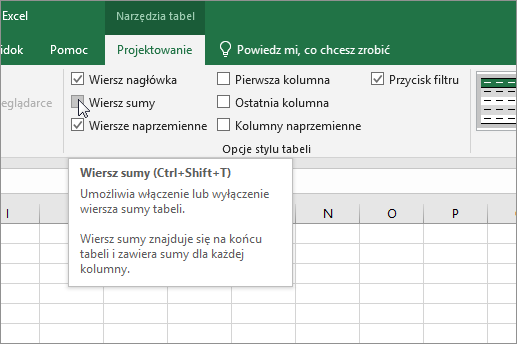
-
Wiersz sumy zostanie wstawiony u dołu tabeli.
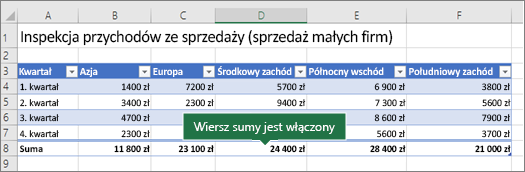
Uwaga: Jeśli zastosujesz formułę do wiersza sumy, a następnie wyłączysz i włączysz wiersz sumy, program Excel zapamięta Twoje formuły. W poprzednim przykładzie zastosowaliśmy już funkcję SUMA w wierszu sumy. Kiedy użyjesz wiersz sumy po raz pierwszy, komórki będą puste.
-
Zaznacz kolumnę, którą chcesz zsumować, a następnie wybierz odpowiednią opcję z listy rozwijanej. W takim przypadku zastosowaliśmy funkcję SUMA dla każdej kolumny:
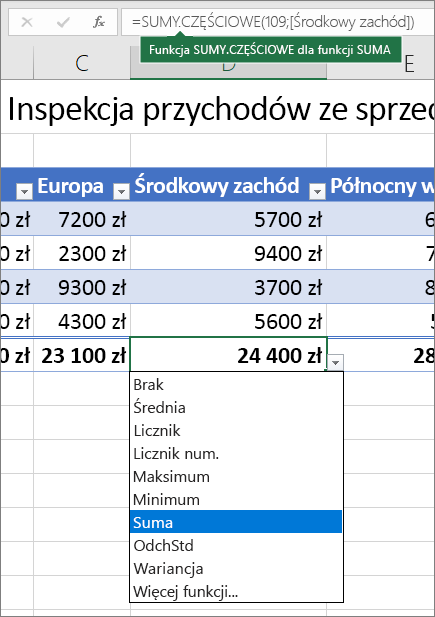
Zobaczysz, że program Excel utworzył następującą formułę: =SUBTOTAL(109,[Midwest]). Jest to funkcja SUMY.CZĘŚCIOWE dla funkcji SUMA i jednocześnie jest to formuła odwołań strukturalnych, która jest przeznaczona wyłącznie do tabel programu Excel. Dowiedz się więcej o Używaniu odwołań strukturalnych w tabelach programu Excel.
Możesz również użyć innej funkcji dla sumy łącznej, wybierając opcję więcej funkcji, jak również możesz napisać własną.
Uwaga: Jeśli chcesz skopiować formułę wiersza sumy do przylegającej komórki w wierszu sumy, przeciągnij formułę za pomocą uchwytu wypełniania. Spowoduje to odpowiednie zaktualizowanie odwołań do kolumn i wyświetli prawidłową wartość. Jeśli skopiujesz i wkleisz formułę wiersza sumy, nie zostaną zaktualizowane odwołania do kolumn i spowoduje to wyświetlenie nieprawidłowych wartości.
Możesz szybko sumować dane w tabeli programu Excel, włączając opcję Przełącz wiersz sumy.
-
Kliknij dowolne miejsce w tabeli.
-
Kliknij kartę Projekt tabeli > Styl > Wiersz sumy.
Wiersz sumy zostanie wstawiony u dołu tabeli.
Ustawianie funkcji agregującej dla komórki Wiersza sumy
Uwaga: Jest to jedna z funkcji w wersji beta, która w tej chwili jest dostępna tylko dla niektórych niejawnych testerów pakietu Office. Będziemy nadal optymalizować te funkcje przez kilka kolejnych miesięcy. Gdy będą gotowe, udostępnimy je wszystkim niejawnym testerom pakietu Office i subskrybentom platformy Microsoft 365.
Wiersz Sumy umożliwia wybranie funkcji agregującej, która ma być używana dla każdej kolumny.
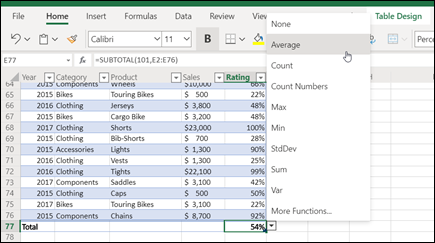
-
Kliknij komórkę w Wierszu sumy pod kolumną, którą chcesz dostosować, a następnie kliknij listę rozwijaną wyświetlaną obok komórki.
-
Wybierz funkcję agregującą, która ma być używana dla kolumny. Pamiętaj, że możesz kliknąć pozycję Więcej funkcji aby wyświetlić dodatkowe opcje.
Potrzebujesz dodatkowej pomocy?
Zawsze możesz zadać pytanie ekspertowi w społeczności technicznej programu Excel lub uzyskać pomoc techniczną w Społecznościach.
Zobacz też
Omówienie tabel programu Excel
Klip wideo: tworzenie tabeli programu Excel
Tworzenie lub usuwanie tabeli programu Excel
Formatowanie tabeli programu Excel
Zmienianie rozmiaru tabeli przez dodawanie lub usuwanie wierszy i kolumn
Filtrowanie danych w zakresie lub tabeli
Konwertowanie tabeli na zakres
Używanie odwołań strukturalnych w tabelach programu Excel
Pola sum częściowych i sum końcowych w raporcie w formie tabeli przestawnej
Pola sum częściowych i sum końcowych w tabeli przestawnej










